

Om raka linjer blir sneda vid utskrift eller om utskriften brister i något annat avseende bör skrivhuvudet justeras.
 Obs! Obs!
|
Du måste förbereda: ett ark vanligt papper av A4- eller Letter-format (inklusive återvunnet papper)*
* Kontrollera att det papper som används är vitt, samt rent på båda sidorna.
Kontrollera att strömmen är påslagen.
Lägg ett pappersark i A4- eller Letter-format i frontfacket.
Öppna utmatningsfackets förlängningsdel, öppna utmatningsfacket och dra sedan ut pappersutmatningsstödet.
Skriv ut arket för justering av skrivhuvud.
(1) Tryck på knappen MENY (MENU).
(2) Välj  Konfiguration (Setup) och tryck sedan på OK.
Konfiguration (Setup) och tryck sedan på OK.
Skärmen för inställningsmenyn visas.
(3) Välj  Underhåll (Maintenance) och tryck sedan på OK.
Underhåll (Maintenance) och tryck sedan på OK.
Skärmen Underhåll (Maintenance) visas.
(4) Välj Autom. huvudjustering (Auto head alignment) och tryck sedan på OK.
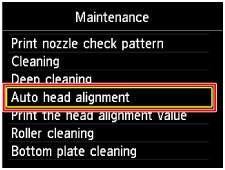
Bekräftelseskärmen visas.
(5) Bekräfta meddelandet, välj Ja (Yes) och tryck på OK.
Arket för justering av skrivhuvud skrivs ut.
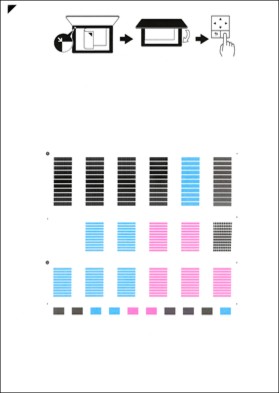
 Viktigt! Viktigt!
|
(6) När meddelandet Skrevs mönstren ut ordentligt? (Did the patterns print correctly?) visas bekräftar du att mönstren har skrivits ut ordentligt genom att välja Ja (Yes) och sedan trycka på OK.
Scanna arket för justering av skrivhuvud så att skrivhuvudets position justeras.
(1) Kontrollera meddelandet och placera sedan arket för justering av skrivhuvud på glasskivan.
Placera arket för justering av skrivhuvud MED TRYCKET VÄNT NEDÅT och justera märket  i arkets övre vänstra hörn mot justeringsmärket
i arkets övre vänstra hörn mot justeringsmärket  .
.
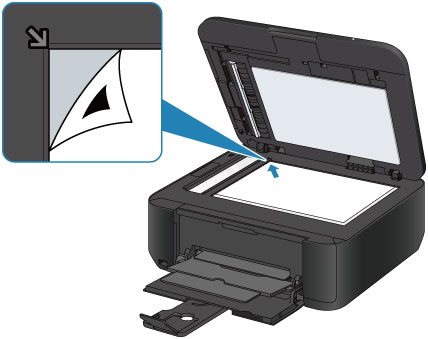
 Obs! Obs!
|
(2) Stäng dokumentluckan försiktigt och tryck sedan på OK.
Enheten skannar arket för justering av skrivhuvudet och skrivhuvudets position justeras automatiskt.
 Viktigt! Viktigt!
|
(3) När meddelandet om att åtgärden har slutförts visas trycker du på OK.
Skärmen återgår till Underhåll (Maintenance).
Ta bort arket för justering av skrivhuvud från glasskivan.
 Obs! Obs!
|
Överst |